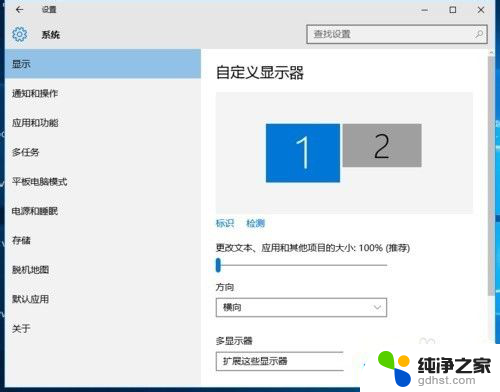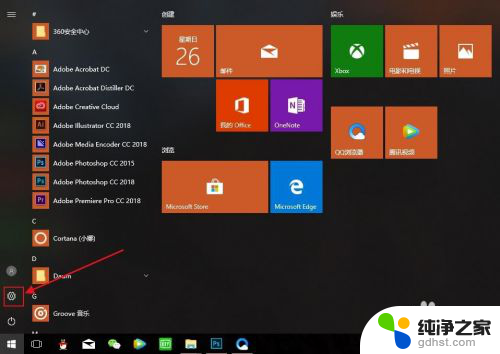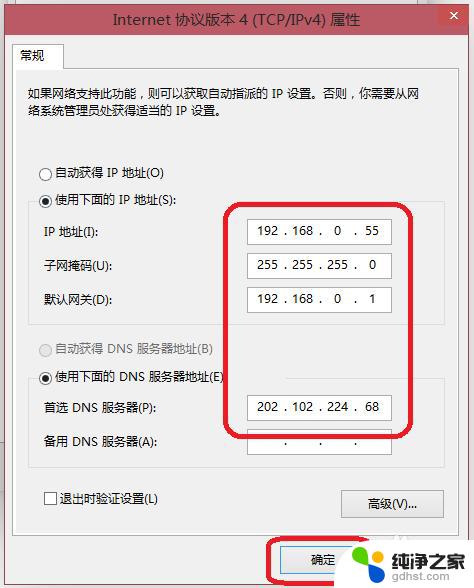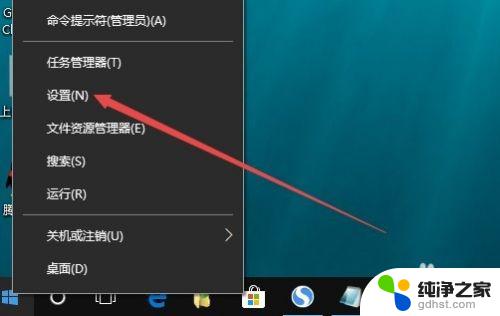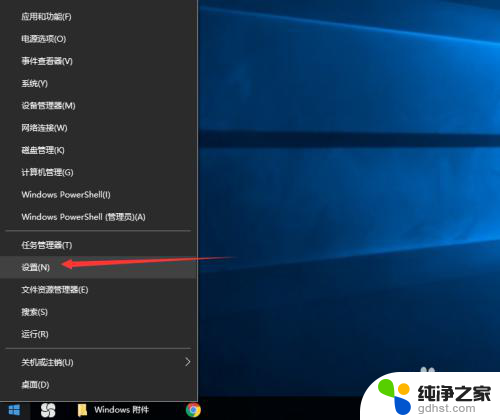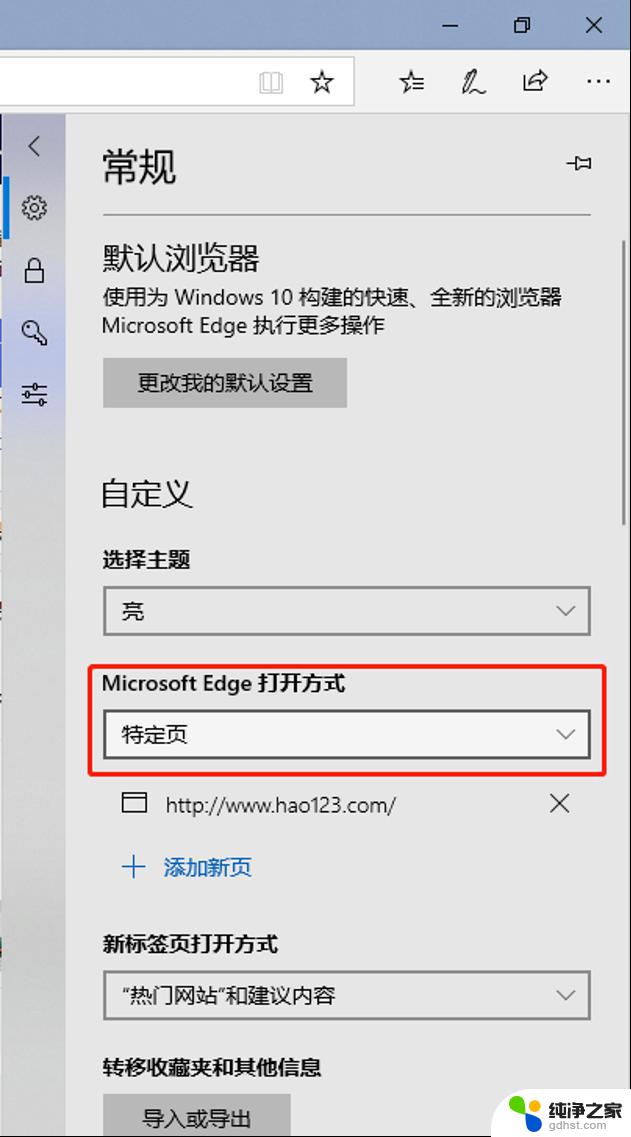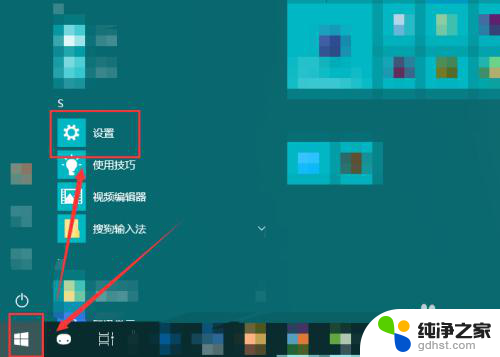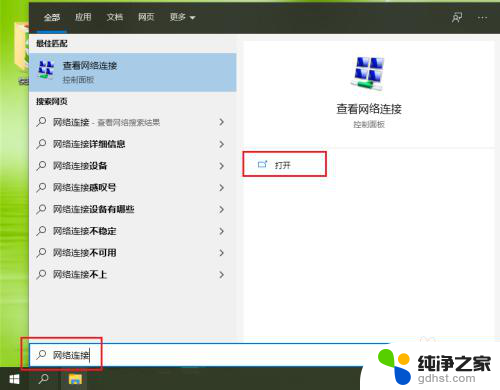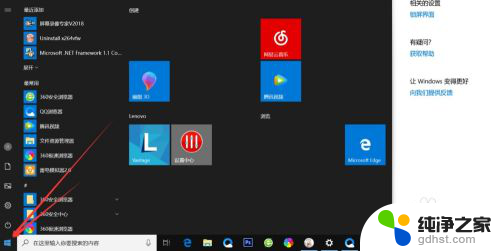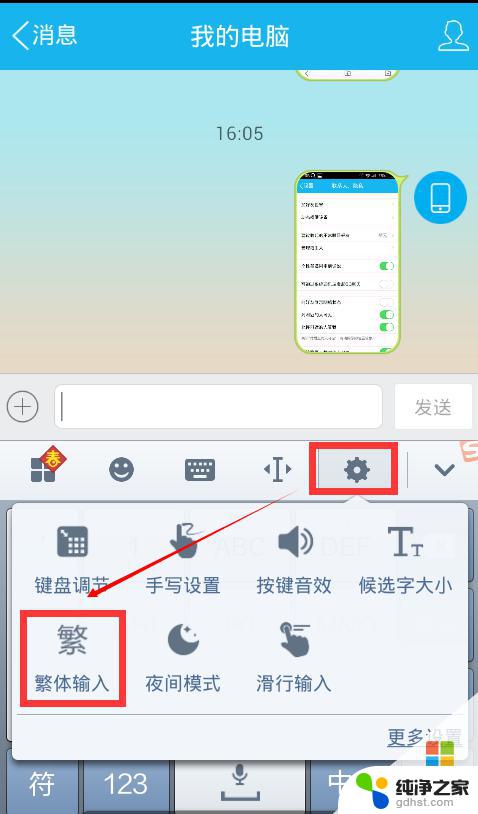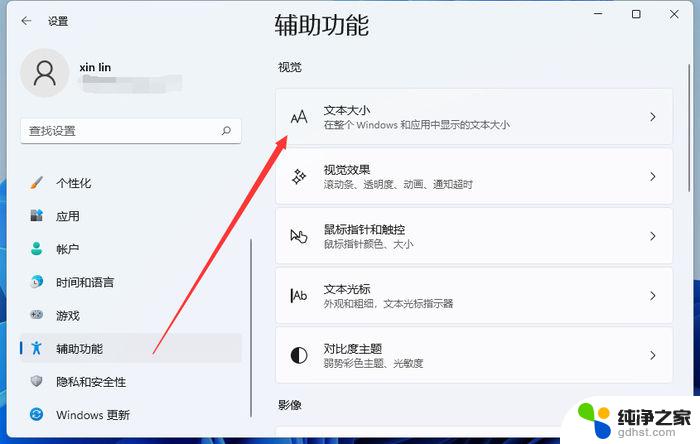怎么设置上网导航为主页
更新时间:2023-11-30 12:00:11作者:xiaoliu
怎么设置上网导航为主页,在使用Windows 10操作系统时,我们经常会上网浏览各种网页,为了方便起见,将我们经常访问的网页设置为主页是一个不错的选择。如何设置上网导航为主页呢?在本教程中,我们将详细介绍如何在Win10中进行网页设置为主页的操作步骤。无论您是新手还是有一定电脑操作经验的用户,都能够轻松地按照教程进行设置,让您的上网体验更加高效和便捷。
方法如下:
1.如下图是win10操作系统,首先打开IE浏览器。

2.出现了如下图,单击设置符号。
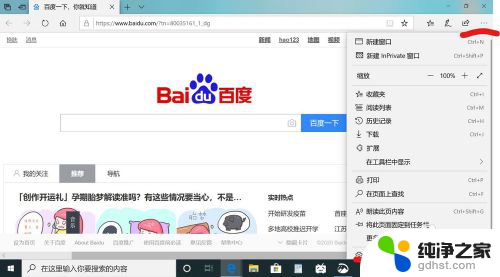
3.选择internet选项。
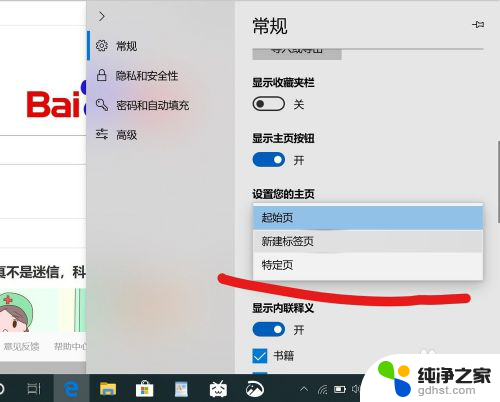
4.在常规里输入要设置为主页的网站,例如:百度就输入百度网址。这就完成了主页的设置。
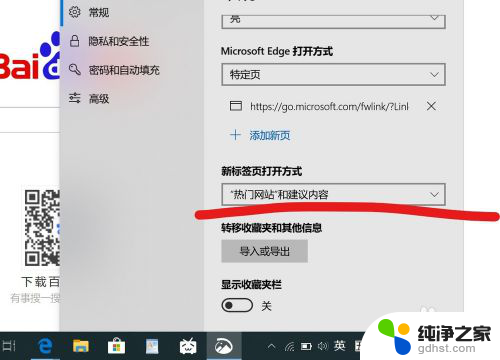
5.下面就完成设置了,一打开就是自己设置为主页的网站了。
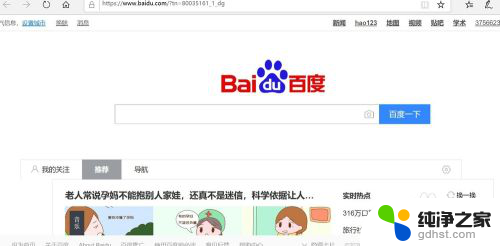
以上就是如何将上网导航设置为主页的全部内容,如果你遇到同样的情况,可以参考我的方法来处理,希望对大家有所帮助。